Cómo eliminar las cookies guardadas en Chrome, Firefox e Internet Explorer

Rara es la persona que hace uso de un ordenador ya sea por ocio o por trabajo y que no se haya topado en algún momento con el término cookie. Además, desde hace un tiempo, todos hemos visto como en la gran mayoría de los sitios que visitamos se nos muestra un aviso informándonos que se van a almacenar cookies en nuestro navegador.
Pero muchos se preguntarán qué es una cookie. Pues bien, se trata de un archivo creado por un sitio web que contiene pequeñas cantidades de datos y que se envían entre el servidor donde se encuentra alojada una página web y el navegador utilizado por el usuario para navegar por Internet.
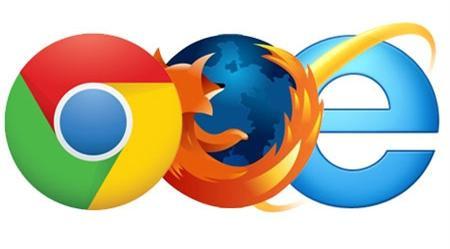
Entre sus principales objetivos, las cookies tratan de identificar al usuario almacenando su historial de navegación en un determinado sitio para que le muestre un contenido apropiado a sus gustos, saber cuándo fue la última vez que visitó la página o en caso de las tiendas online, guardar los artículos que hemos puesto en el carrito, entre otras.
Hay cookies que se llaman de sesión y tienen un tiempo corto de vida, ya que se borran cuando cerramos el navegador, sin embargo, hay otras a las que llamamos persistentes y que se usan para rastrear al usuario guardando información sobre su actividad. Por lo tanto, si queremos que esto no ocurra, debemos proceder a borrarlas de forma manual en cada uno de los navegadores que utilicemos. A continuación vamos a mostrar los pasos a seguir para borrar las cookies de los principales navegadores.
Eliminar cookies en Google Chrome
Para deshacerse de las cookies en el navegador de Google, tenemos que ir al botón de menú del navegador y seleccionar la opción Configuración. A continuación, pulsamos sobre el enlace de Mostrar configuración avanzada y dentro de la sección Privacidad pulsamos en el botón Configuración de contenido.
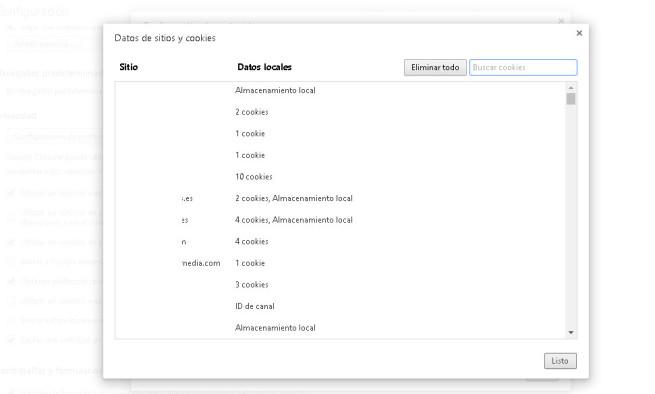
Esto nos mostrará una nueva ventana en la que encontraremos una sección Cookies, pulsamos sobre el botón Todas las cookies y datos de sitios y seguidamente se nos mostrará un listado de todos los sitios de los que el navegador ha guardado cookies y el número de ellas de cada sitio con un botón que nos permite eliminar todas.

A continuación, podremos ir también al botón Borrar datos de navegación dentro de la sección de Privacidad en la configuración del navegador, elegir desde cuando queremos eliminar los elementos almacenados, seleccionar que lo que queremos eliminar son las Cookies y pulsar sobre el botón de Borrar datos.
Eliminar cookies en Mozilla Firefox
En Firefox debemos abrir una ventana y desde el botón menú elegir la opción de Opciones. Después, seleccionamos la opción Privacidad del menú que se muestra a la izquierda y dentro de la sección Historial > Cookies pulsamos sobre el botón Mostrar Cookies.
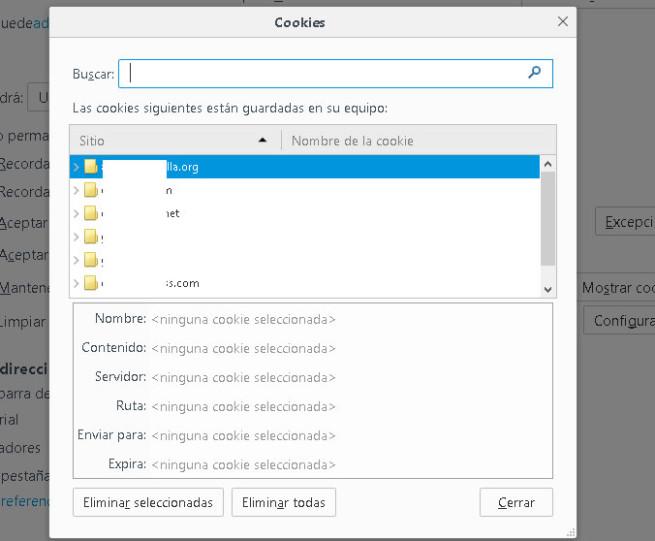
Al igual que en Chrome, se nos abrirá una ventana con los sitios de los que el navegador ha guardado las cookies y donde se muestra la opción seleccionar aquellas que queramos borrar o bien eliminar todas.
Eliminar cookies en Internet Explorer
Aunque Microsoft Edge llegó con Windows 10 para sustituir a Internet Explorer, de momento no está teniendo la aceptación que esperaban desde Redmond y todavía hay muchos más usuarios que utilizan IE. Por lo tanto, vamos a ver cómo acabar con todas las cookies guardadas por el navegador de Microsoft.
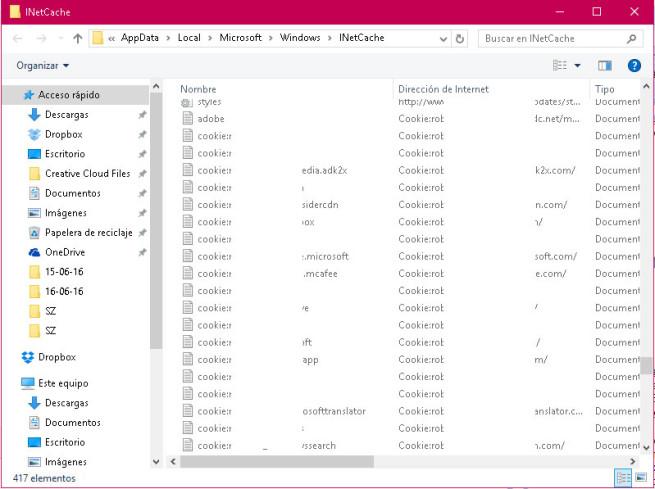
Abrimos una ventana y vamos a las Opciones de Internet dentro de la configuración del navegador. Una vez ahí, en la pestaña General pulsamos sobre el botón Configuración y a continuación en Ver archivos. Esto nos muestra una ventana del explorador en la que Internet Explorer guarda los archivos de las cookies que han sido almacenadas. Si ordenamos por nombre podemos ver todas las cookies y eliminarlas.
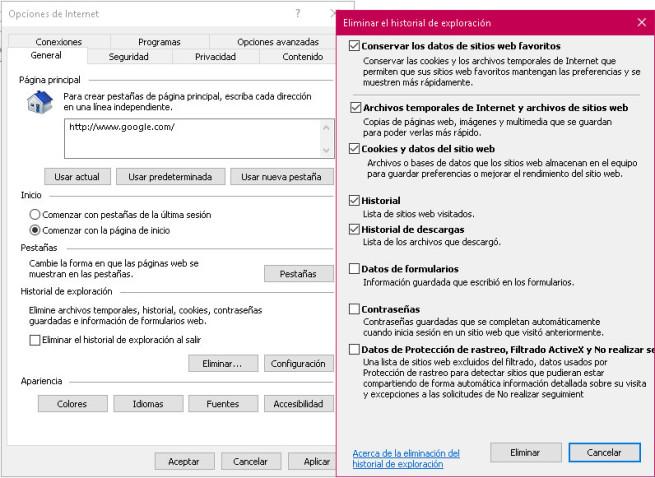
Desde la pestaña General de las Opciones de Internet, ahora pulsamos al botón Eliminar y a continuación marcamos la opción Cookies y datos del sitio web y pulsamos a Eliminar.
